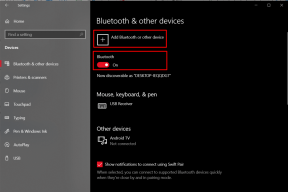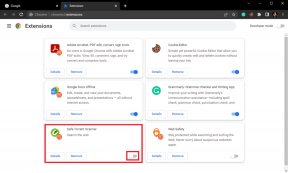Apple Watch-ზე ზარის წარუმატებელი შეცდომის გამოსწორების 10 გზა
Miscellanea / / November 19, 2023
Apple Watch დარეკვას კომფორტულს ხდის. იმის მიუხედავად, გსურთ მოათავსოთ ან მიიღოთ, ამის გაკეთება შეგიძლიათ პირდაპირ მაჯიდან. თუმცა, მას შემდეგ, რაც დარეკეთ წარუმატებელ პრობლემებს iPhone-ებზე, ეს საკითხი Apple Watch-შიც გავიდა. თუ თქვენც აწყდებით თქვენს Apple Watch-ზე ზარის წარუმატებელი შეცდომის წინაშე, ჩვენ ჩამოვთვალეთ რამდენიმე გამოსავალი პრობლემის მოსაგვარებლად.

მრავალი ინფორმაციის თანახმად, ზარი ვერ მოხერხდა ყველა თაობის Apple Watchs. ასე რომ, თქვენი ვერსიის მიუხედავად, შეიძლება შეგხვდეთ ეს პრობლემა. ქვემოთ მოყვანილი ყველა გადაწყვეტა ვრცელდება Apple Watch-ის ყველა მოდელზე. ასე რომ, დავიწყოთ.
1. გადატვირთეთ საათი
მიუხედავად იმისა, რომ გადატვირთვა ყველაზე მნიშვნელოვანი ნაბიჯია, ის ერთ-ერთი ყველაზე ეფექტური გამოსწორებაა. თუ თქვენი Apple Watch აფიქსირებს ზარის წარუმატებელ შეცდომას, დაიწყეთ მარტივი გადატვირთვით. სინამდვილეში, ეს გამოსწორება დაეხმარა ბევრი მომხმარებელი გამოჯანმრთელდეს ამ პრობლემისგან.


თქვენი Apple Watch-ის გადატვირთვისთვის დააჭირეთ და გეჭიროთ Apple Watch-ის გვერდითი ღილაკი რამდენიმე წამის განმავლობაში. შემდეგ, გადაფურცლეთ გამორთვის სლაიდერი მარჯვნივ, რომ გამორთოთ საათი. შემდეგ, დაელოდეთ რამდენიმე წამს, რომ თქვენი საათი კვლავ ჩართოთ.
2. ფიჭური ქსელის ჩართვა
დარეკვის ძირითადი წინაპირობაა ფიჭური ქსელი. ფიჭური კავშირით, შეგიძლიათ განახორციელოთ ზარები ან გაგზავნოთ ტექსტები თქვენი Apple Watch-ის გამოყენებით. ასე რომ, თუ გადატვირთვამ არ დაასრულა გარიგება, ჯერ შეამოწმეთ, ჩართული გაქვთ თუ არა ფიჭური ქსელი თქვენს Apple Watch-ზე.
ფიჭური ქსელის ჩასართავად გახსენით Watch App თქვენს iPhone-ზე. გადადით მობილური სერვისში. აქ შეგიძლიათ შეამოწმოთ აისახება თუ არა თქვენი ქსელის პროვაიდერის სახელი ფიჭური გეგმის ჩანართში.


თუ თქვენი Apple Watch არ იყენებს ფიჭურ გეგმას, მიჰყევით ეკრანზე მითითებებს, რომ დააყენოთ ფიჭური ქსელი თქვენს Apple Watch-ზე.
3. უზრუნველყოს ძლიერი ქსელი
თქვით, რომ თქვენ გააქტიურეთ Apple Watch-ის ფიჭური ქსელი. Შემდეგი რა არის? შემდეგი შესაძლო დაბრკოლება Apple Watch-ზე ზარების წარუმატებლობისთვის არის სუსტი ქსელი. თუ თქვენ იმყოფებით ქსელის დაბალი დაფარვის ზონაში, გაემგზავრეთ უფრო ძლიერი ქსელის მქონე ადგილას, რათა ნახოთ, გაუმჯობესდება თუ არა სიტუაცია.

მაგალითად, შეიძლება არ მიიღოთ სათანადო სიგნალები სარდაფში ან ლიფტში. ასე რომ, დარწმუნდით, რომ ქსელის ზოლები მიუთითებს ძლიერ სიგნალებზე.
ხშირად, თქვენი ქსელის ოპერატორის ბოლოში შეიძლება იყოს შეფერხება, რაც იწვევს თქვენი Apple Watch-ის ზარების წარუმატებლობას. ამიტომ, მიზანშეწონილია დაუკავშირდეთ თქვენი ქსელის ოპერატორს პრობლემის მოსაგვარებლად. მომხმარებლები ეს პრობლემა მოგვარდა მათი ქსელის ოპერატორთან საუბრით.
5. თვითმფრინავის რეჟიმის გადართვა
თუ თქვენ იმყოფებით ქსელის ძლიერი დაფარვის ზონაში და კვლავ შეხვდებით Apple Watch-ზე ზარის წარუმატებელ შეცდომას, თვითმფრინავის რეჟიმი თქვენი შემდეგი ფსონია. თვითმფრინავის რეჟიმის ჩართვა და გამორთვა არის ყველაზე მოსახერხებელი გზა ქსელის შეცდომისგან. აი, როგორ უნდა გავაკეთოთ ეს.
დააჭირეთ თქვენი Apple Watch-ის გვერდით ღილაკს საკონტროლო ცენტრის გამოსაჩენად. ახლა შეეხეთ თვითმფრინავის ხატულას ჩასართავად. რამდენიმე წამის შემდეგ გამორთეთ, რომ შეამოწმოთ, მოგვარებულია თუ არა ქსელის შეცდომა.


6. გააუქმეთ და დააწყვილეთ საათი
წარმატებული წყვილი თქვენს Apple Watch-სა და iPhone-ს შორის აუცილებელია თქვენი საათის გამართული ფუნქციონირებისთვის. ბევრჯერ, თუ საათი სწორად არ არის დაწყვილებული iPhone-თან, მომხმარებლებს შეექმნებათ სინქრონიზაციის პრობლემები. ასე რომ, ჯერ გააუქმეთ თქვენი Apple Watch და შემდეგ დაუბრუნდით თქვენს iPhone-ს. მიჰყევით ქვემოთ მოცემულ ნაბიჯებს:
Ნაბიჯი 1: გახსენით Watch App თქვენს iPhone-ზე. შემდეგ, შეეხეთ ყველა საათს ზედა მარცხენა კუთხეში.
ნაბიჯი 2: შეეხეთ i ხატულას თქვენი საათის დეტალების გვერდით.


ნაბიჯი 3: ახლა აირჩიეთ Apple Watch Unpair. ამის შემდეგ შეგიძლიათ აირჩიოთ "Unpair X's Apple Watch" ვარიანტი, რათა დაასრულოთ დაწყვილების პროცესი.


ახლა, მიჰყევით ეკრანზე მითითებებს და თქვენი Apple Watch გაუქმდება და დაწყვილდება და აღდგება. როდესაც თქვენი Apple Watch გადაიტვირთება, დააყენეთ თქვენი iPhone ახლოს.
7. ქსელის პარამეტრების გადატვირთვა
შესაძლებელია, რომ ქსელის შეცდომა, რომელსაც აწყდებით თქვენს Apple Watch-ზე, შეიძლება იყოს თქვენი iPhone-ის პრობლემა. აქედან გამომდინარე, თქვენი iPhone-ის ქსელის პარამეტრების გადატვირთვა კარგი იდეაა ასეთი საკითხების გამორიცხვა. Აი როგორ.
შენიშვნა: ქსელის პარამეტრების გადაყენება წაშლის შენახულ Wi-Fi პაროლებს, VPN-ს და დაკავშირებულ პარამეტრებს. თუმცა, ეს არ იმოქმედებს სხვა მედია ფაილებზე.
Ნაბიჯი 1: გახსენით პარამეტრები თქვენს iPhone-ზე. გაემართეთ გენერალთან. შემდეგ, იპოვნეთ და შეეხეთ "iPhone-ის გადაცემას ან გადატვირთვას"
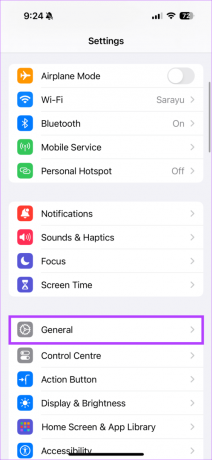
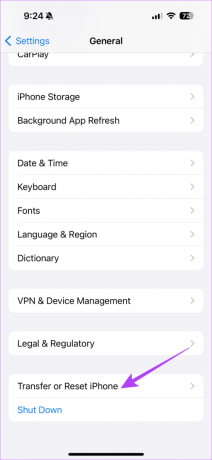
ნაბიჯი 2: ახლა აირჩიეთ გადატვირთვა. ამომხტარ ფანჯარაში აირჩიეთ ქსელის პარამეტრების გადატვირთვა.
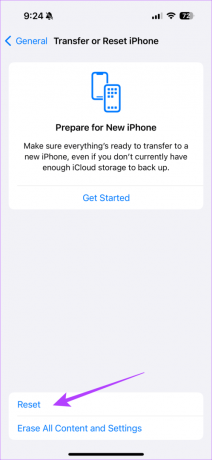

8. გამორთეთ დაბალი ენერგიის რეჟიმი
დაბალი სიმძლავრის ფუნქცია დაზოგავს ბატარეას თქვენს Apple Watch-ზე, როდესაც ენერგია მცირდება. ამან შეიძლება შეაფერხოს თქვენი Apple Watch-ის გარკვეული ფუნქციების ფუნქციონირება. ასე რომ, დაბალი სიმძლავრის რეჟიმის გამო შეიძლება შეგექმნათ ზარების განხორციელების ან მიღების პრობლემები. იმის გასარკვევად, თუ ეს პრობლემა იწვევს ზარის წარუმატებელ შეცდომას, გამორთეთ დაბალი ენერგიის რეჟიმი თქვენს Apple Watch-ზე.
Ნაბიჯი 1: დააჭირეთ თქვენი Apple Watch-ის გვერდით ღილაკს საკონტროლო ცენტრის გასახსნელად.
ნაბიჯი 2: ახლა, შეეხეთ ბატარეის პროცენტის ხატულას, რათა შეამოწმოთ ჩართულია თუ არა დაბალი ენერგიის რეჟიმი. თუ გააქტიურებულია, აირჩიეთ „დაბალი ენერგიის რეჟიმი ჩართული“, რათა გამორთოთ დაბალი ენერგიის რეჟიმი.
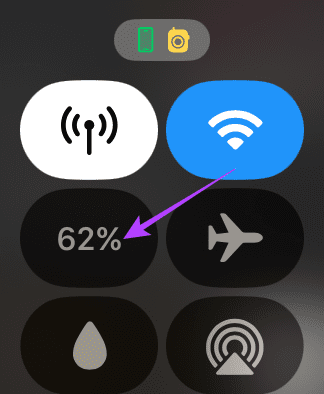
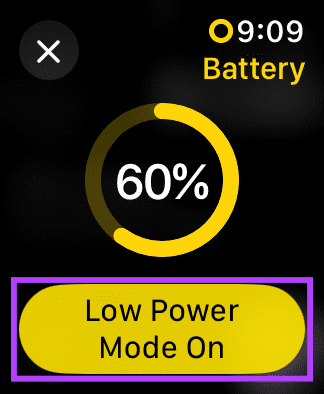
9. დარჩით თქვენი iPhone-ის სიახლოვეს
Apple Watch და iPhone უკავშირდება Bluetooth-ით. ორ მოწყობილობას შორის ჰარმონიული კავშირისთვის, ისინი უნდა იყვნენ ერთმანეთის Bluetooth დიაპაზონში. ამგვარად, თუ თქვენი ზარები წარუმატებელია, მიიღეთ Apple Watch თქვენი iPhone-ის სიახლოვეს.

Შენიშვნა: ეს გამოიყენება, თუ თქვენ გაქვთ მხოლოდ GPS-ის Apple Watch. თუ თქვენ გაქვთ ფიჭური ვარიანტი, არ გჭირდებათ თქვენს iPhone-თან დაკავშირება Bluetooth-ის საშუალებით.
10. განაახლეთ watchOS
იქნება ეს ტელეფონი თუ ტარებადი, განახლებები დაგეხმარებათ შეცდომების აღმოფხვრაში. ასე რომ, თუ თქვენს Apple Watch-ზე ზარების პრობლემა გაქვთ, შეამოწმეთ განახლებული ხართ თუ არა პროგრამული უზრუნველყოფის უახლეს ვერსიაზე. თუ არა, გაუშვით განახლება და ნახეთ, ზარები მაინც ვერ ხერხდება თქვენს Apple Watch-ზე.
Ნაბიჯი 1: გახსენით Watch აპი თქვენს iPhone-ზე. შემდეგ გადადით ზოგადი > პროგრამული უზრუნველყოფის განახლება, რათა შეამოწმოთ ახალი განახლებები.


ნაბიჯი 2: ამ განყოფილებაში შეამოწმეთ ნებისმიერი ახალი პროგრამული განახლება. თუ არსებობს, ჩამოტვირთეთ განახლება.
რჩევა: შეგიძლიათ ჩართოთ ავტომატური განახლების გადამრთველი, რათა დარწმუნდეთ, რომ თქვენი მოწყობილობა განახლებულია.


დარეკვა მარტივია
ძირითადი შესწორებებიდან, როგორიცაა თქვენი Apple Watch-ის გადატვირთვა, თქვენი iPhone-ის ქსელის პარამეტრების გადატვირთვამდე, ჩვენ შევეცადეთ დაგვედგინა ზარის წარუმატებელი შეცდომის დიაგნოზი Apple Watch-ზე. ეს შესწორებები დაგეხმარებათ აღადგინოთ დარეკვის ფუნქცია თქვენს Apple Watch-ზე.